Rask Tips: Hvordan Se Kjøpshistorikken din på Google Play

Se vår Google Play Kjøpshistorikk ved å følge disse nybegynnervennlige trinnene for å holde apputgiftene dine under kontroll.
Hvis du vil hindre noen fra å se innleggene dine eller merke deg i deres, kan du blokkere dem . Den gode nyheten er at Facebook ikke vil varsle folk når du gjør det. De vil legge merke til at noe ikke stemmer når de prøver å merke deg eller sjekke tidslinjen din. Hvis du legger merke til at noen har blokkert deg på Facebook, kan du blokkere dem tilbake. Følg trinnene nedenfor for å få jobben gjort.
Hvordan blokkere noen på Facebook når de blokkerte deg
Når noen har blokkert deg på Facebook, kan du ikke hente profilsiden deres. Du må gå til blokkeringslisten din, skrive inn Facebook-ID-en deres og trykke på Blokker-knappen for å blokkere dem tilbake.
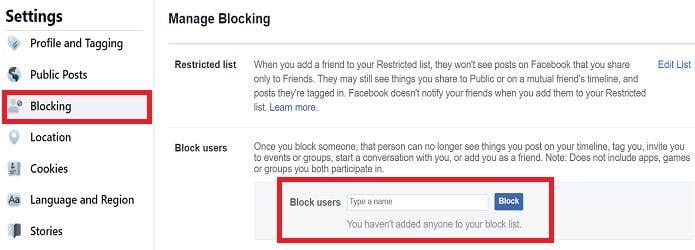
For å finne noens Facebook-ID, be en venn om å gå til vedkommendes Facebook-profil og klikk på Om . Få dem til å kopiere ID-en, som skal se omtrent ut som https://www.facebook.com/john.doe . Lim inn ID-en på blokkeringssiden din og trykk på blokkeringsknappen. På denne måten forblir den som blokkerte deg først blokkert på din side.
Hva skjer når du blokkerer noen tilbake på Facebook?
Når du blokkerer noen på Facebook, vil de ikke kunne se noe på tidslinjen din. Når du blokkerer noen du er venner med, vil du også avbryte vennen med dem. I tillegg vil de ikke kunne legge ut innlegg på tidslinjen din, tagge deg, sende deg en venneforespørsel, sende deg meldinger eller sende deg invitasjoner.
Hvordan sjekke om du har blitt blokkert på Facebook
Konklusjon
Hvis du vil blokkere noen tilbake på Facebook, må du få deres Facebook-ID og lime den inn på blokkeringssiden. Trykk på blokkeringsknappen for å blokkere den personen effektivt. Du kan alltid oppheve blokkeringen av noen, men du blir ikke automatisk venner igjen.
Har du noen gang følt behov for å blokkere noen tilbake på Facebook? Gi oss beskjed i kommentarene nedenfor.
Se vår Google Play Kjøpshistorikk ved å følge disse nybegynnervennlige trinnene for å holde apputgiftene dine under kontroll.
Ha det moro i Zoom-møtene dine med noen morsomme filtre du kan prøve. Legg til en glorie eller se ut som en enhjørning i Zoom-møtene dine med disse morsomme filtrene.
Lær hvordan du fremhever tekst med farge i Google Slides-appen med denne trinn-for-trinn-veiledningen for mobil og datamaskin.
Samsung Galaxy Z Fold 5, med sitt innovative foldbare design og banebrytende teknologi, tilbyr ulike måter å koble til en PC. Enten du ønsker
Du har kanskje ikke alltid tenkt over det, men en av de mest utbredte funksjonene på en smarttelefon er muligheten til å ta et skjermbilde. Over tid har metode for å ta skjermbilder utviklet seg av ulike grunner, enten ved tillegg eller fjerning av fysiske knapper eller innføring av nye programvarefunksjoner.
Se hvor enkelt det er å legge til en ny WhatsApp-kontakt ved hjelp av din tilpassede QR-kode for å spare tid og lagre kontakter som en proff.
Lær å forkorte tiden du bruker på PowerPoint-filer ved å lære disse viktige hurtigtastene for PowerPoint.
Bruk Gmail som en sikkerhetskopi for personlig eller profesjonell Outlook-e-post? Lær hvordan du eksporterer kontakter fra Outlook til Gmail for å sikkerhetskopiere kontakter.
Denne guiden viser deg hvordan du sletter bilder og videoer fra Facebook ved hjelp av PC, Android eller iOS-enhet.
For å slutte å se innlegg fra Facebook-grupper, gå til den gruppens side, og klikk på Flere alternativer. Velg deretter Følg ikke lenger gruppe.







